
Is é Firewall (balla dóiteáin) i Windows cosantóir den chóras a cheadaíonn agus a chuireann cosc ar rochtain bogearraí ar an Idirlíon. Ach uaireanta is féidir leis an úsáideoir an uirlis seo a dhíchumasú má chuireann sé bac ar aon chláir riachtanacha nó go simplí coinbhleachtaí le balla dóiteáin a tógadh isteach i antivirus. Múch an balla dóiteáin go leor simplí agus san alt seo, inseoimid duit conas é a dhéanamh.
Conas an balla dóiteáin a mhúchadh i Windows 8
Má tá aon obair chláir agat go mícheart nó mura dtéann tú ar aghaidh, is féidir go bhfuil fóntais chóras speisialta ann. Díchumasaigh an balla dóiteáin i Windows 8 nach bhfuil sé deacair agus tá an lámhleabhar seo oiriúnach freisin do leaganacha roimhe seo den chóras oibriúcháin.
Aird!
Díchumasaigh an balla dóiteáin ar feadh i bhfad ní mholtar, mar is féidir é a dochar suntasach do chóras. Bí cúramach agus aireach!
- Téigh go dtí an "painéal rialaithe" ar bhealach ar bith atá ar eolas agat. Mar shampla, bain úsáid as an gcuardach nó glaoigh tríd an roghchlár bua + x
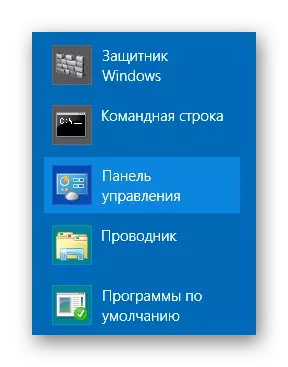
- Ansin faigh an mhír "Windows Firewall".
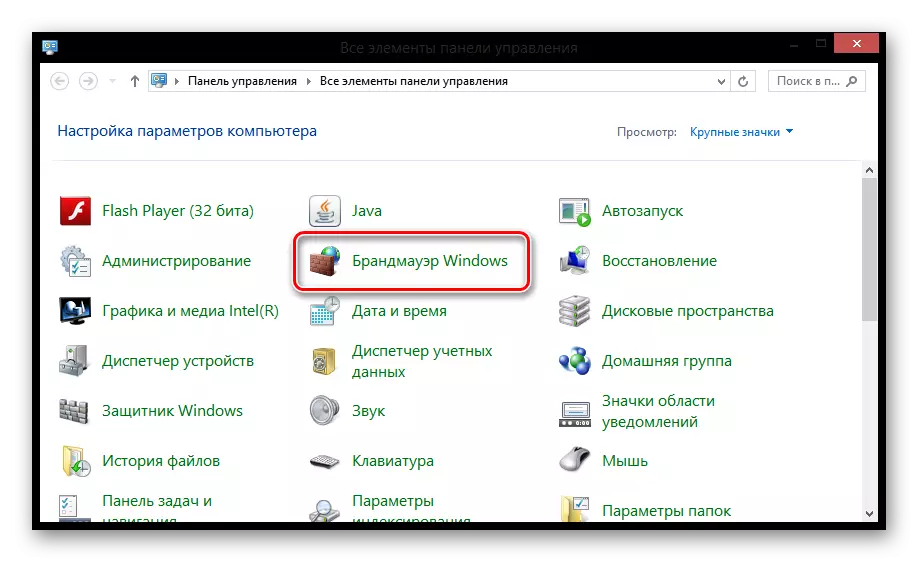
- Sa bhfuinneog a osclaíonn, sa roghchlár clé, faigh an mhír "Cumasaigh agus Díchumasaigh Windows Firewall" agus cliceáil air.
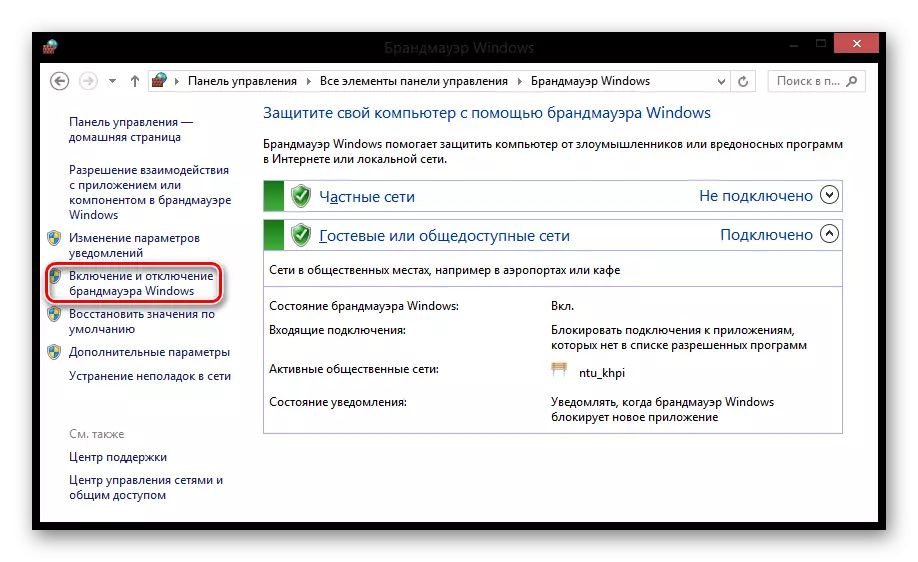
- Anois marcáil na míreanna ábhartha chun an balla dóiteáin a mhúchadh, agus ansin cliceáil "Next".
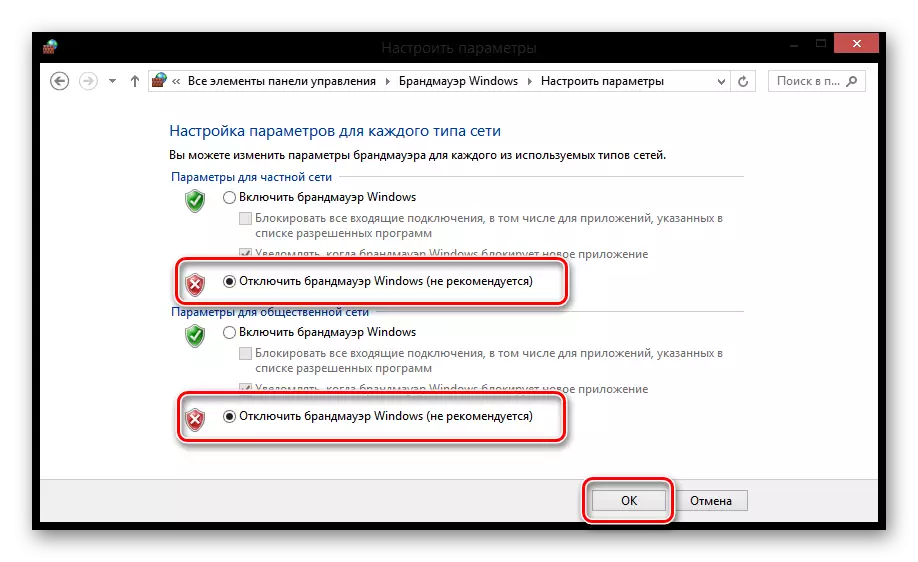
Mar sin, níl anseo ach ceithre chéim is féidir leat a dhíchumasú an blocáil na nasc nasc Idirlín. Ná déan dearmad dul ar an mballa dóiteáin ar ais, nó is féidir leat dochar mór a dhéanamh don chóras. Tá súil againn go bhféadfaimis cabhrú leat. Bí cúramach!
